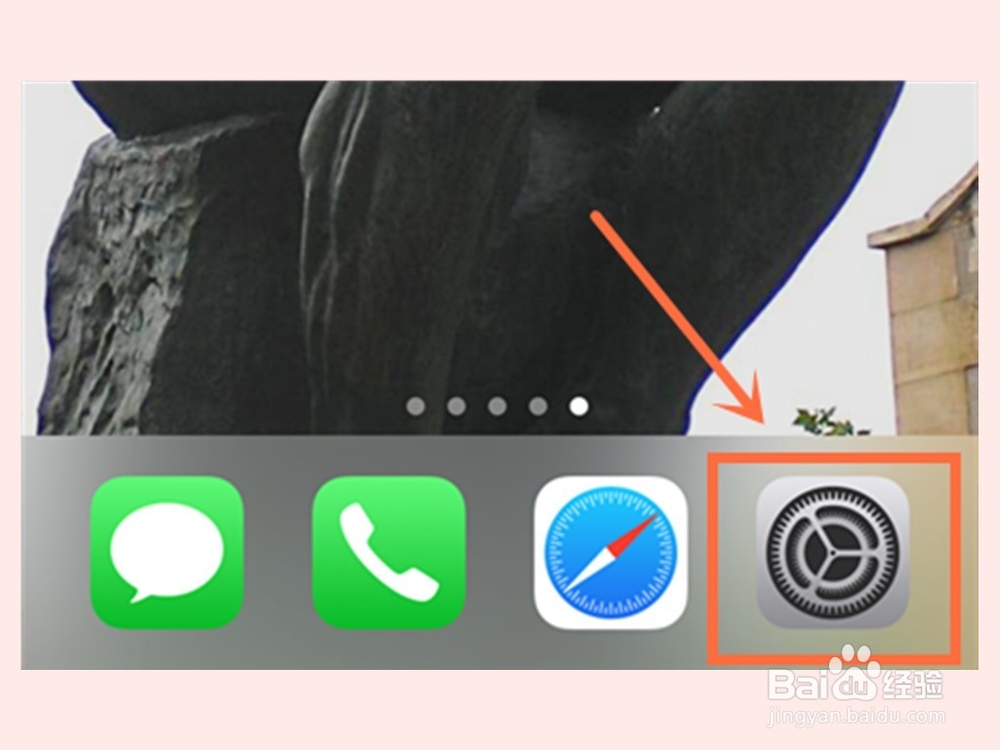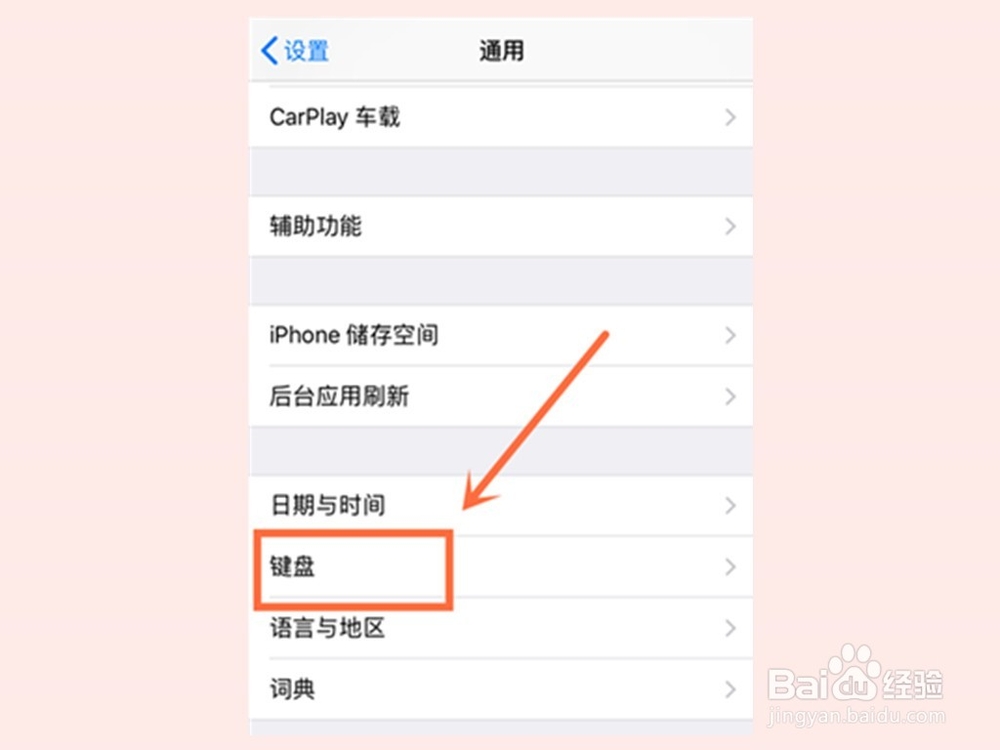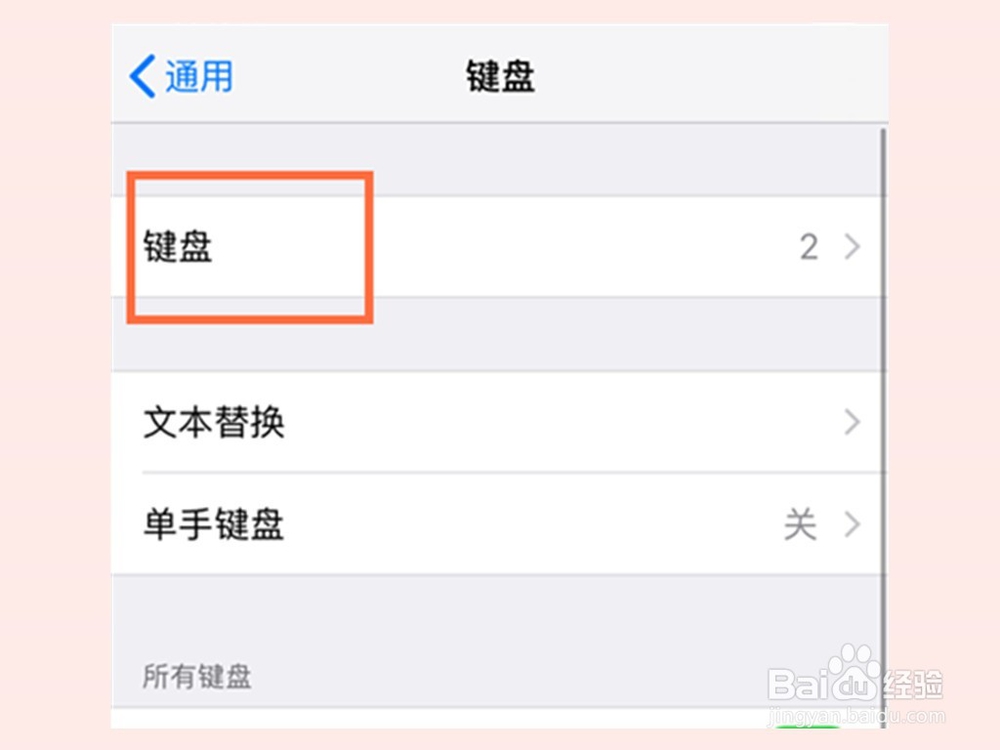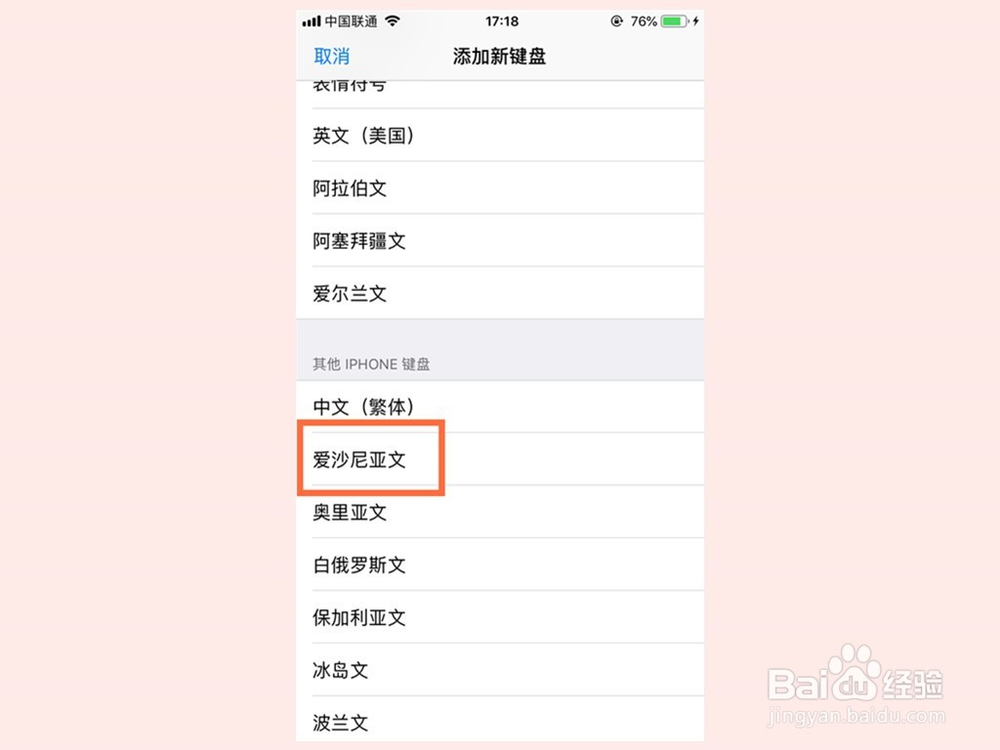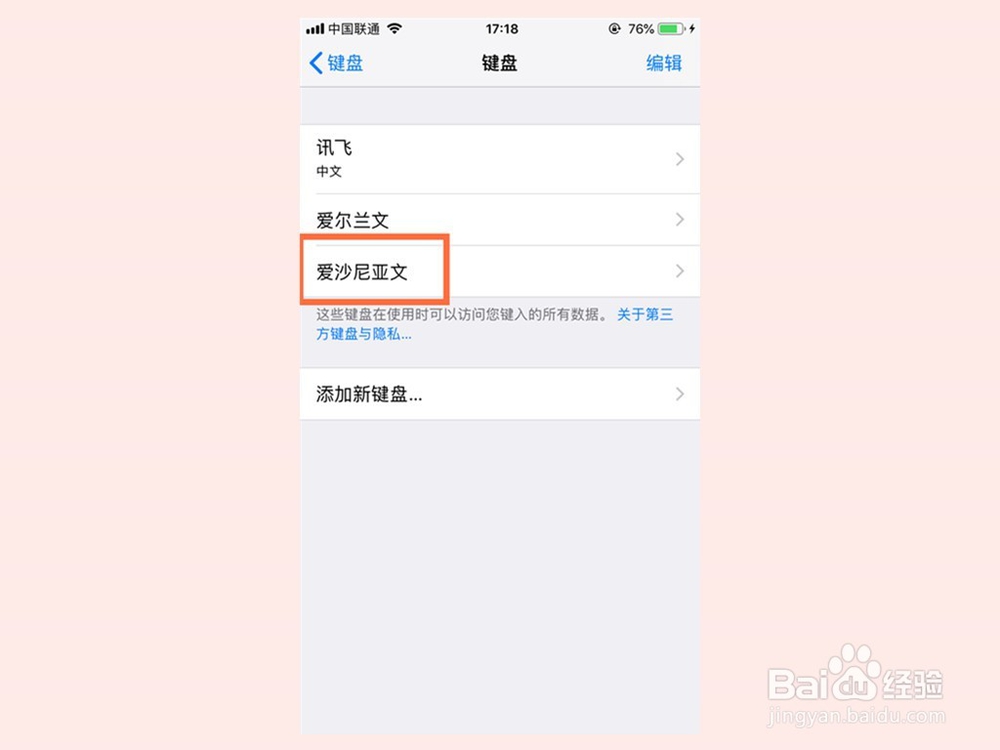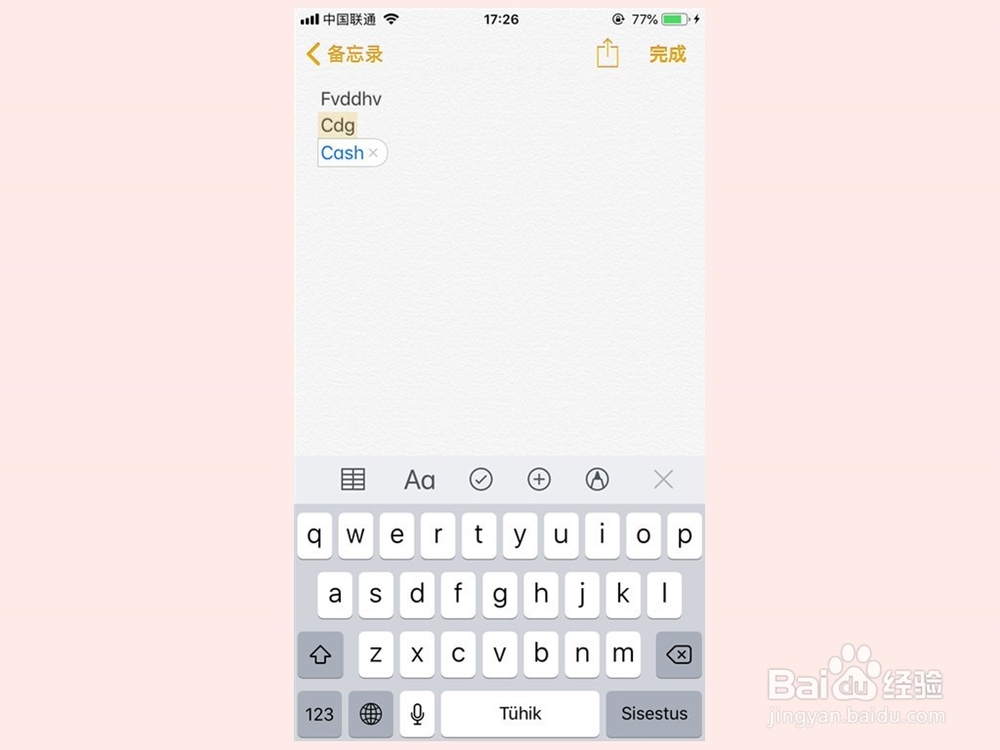iPhone苹果手机怎么设置爱沙尼亚文输入法来使用
1、首先把iPhone手机上的设置打开。
2、然后选择里面的通用项,点击打开。
3、接着打开通用中的键盘,在下面一点的位置。
4、然后打开第一行的键盘这个选项。
5、进去以后继续点击添加新键盘。
6、找到其他键盘中的爱沙尼亚文,点击一下。
7、然后就会跳会键盘页面,就能看到爱沙尼亚文已经被选择。
8、在使用输入法是,点击切换图标。
9、就能切换到爱沙尼亚文输入法的界面了。
声明:本网站引用、摘录或转载内容仅供网站访问者交流或参考,不代表本站立场,如存在版权或非法内容,请联系站长删除,联系邮箱:site.kefu@qq.com。
阅读量:71
阅读量:49
阅读量:91
阅读量:21
阅读量:43